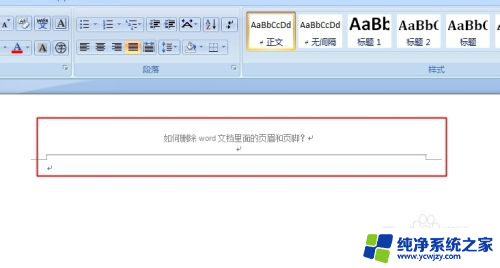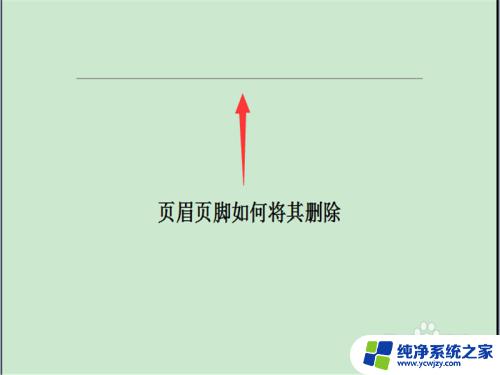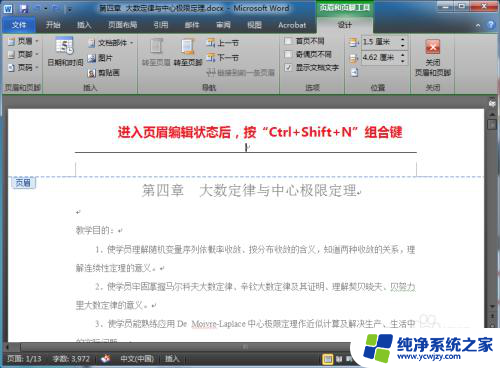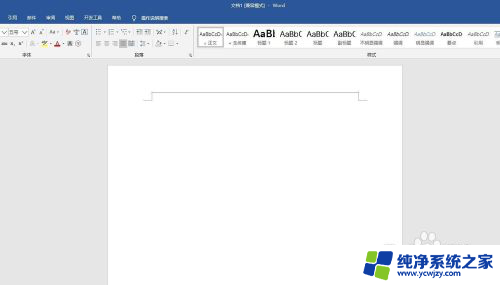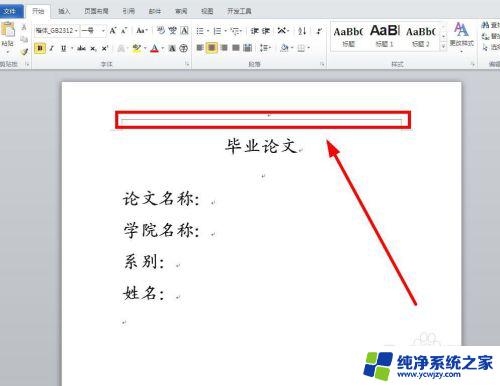页眉咋删除 删除Word文档中的页眉步骤
更新时间:2024-01-04 16:54:01作者:jiang
在进行Word文档编辑过程中,我们常常会遇到需要删除页眉的情况,删除页眉可以使文档更加简洁、清晰,同时也能提高文档的可读性和专业性。对于一些刚开始使用Word的用户来说,删除页眉可能会变得有些棘手。所以在本文中我们将介绍一些简单的步骤,帮助大家轻松删除Word文档中的页眉。无论是为了个人需求还是为了工作需要,通过掌握这些删除页眉的技巧,我们能够更加高效地编辑文档,提升工作效率。接下来让我们一起来学习如何删除Word文档中的页眉吧!
步骤如下:
1.打开Word软件,然后打开一个带有页眉的文档。

2.双击页眉进入页眉编辑模式。
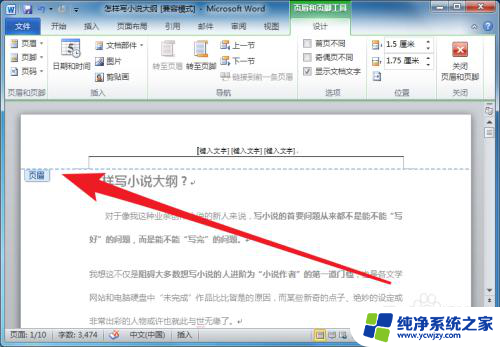
3.点击插入菜单下的页眉-删除页眉。
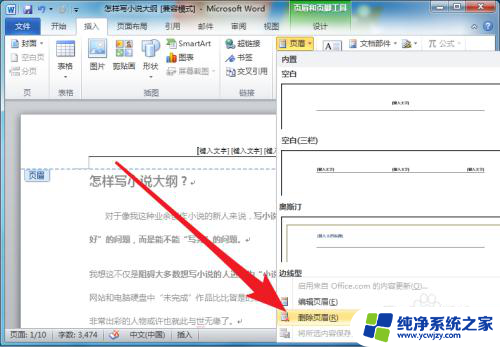
4.然后点击设计菜单,关闭页眉页脚。
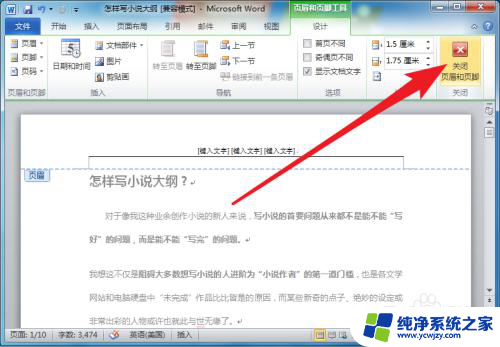
5.此时页眉就被删除掉了。
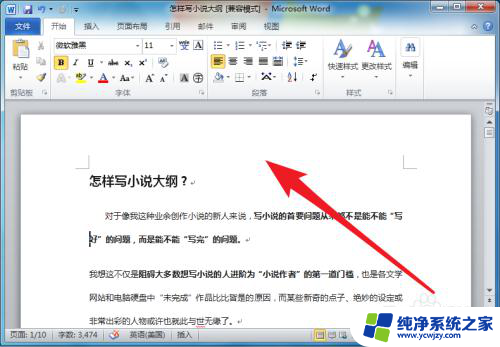
以上是删除页眉的全部内容,如果有任何不清楚的地方,您可以参考以上小编的步骤进行操作,希望对大家有所帮助。